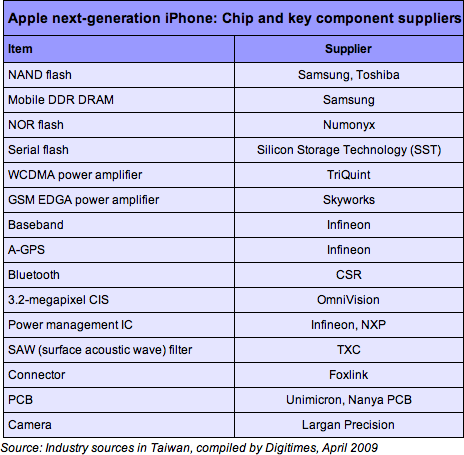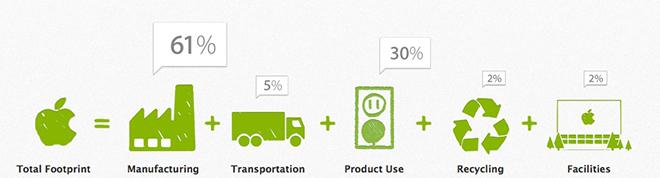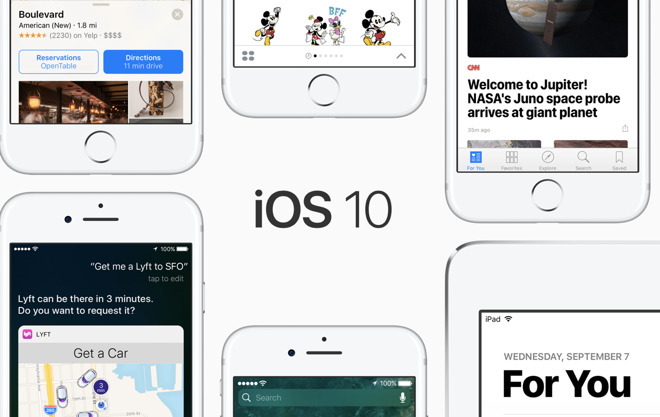למרות שפלטפורמת האוטומציה הביתית HomeKit של אפל תומכת במצלמות כבר יותר משנה, היצרנים איחרו להביא מכשירים תואמים לשוק. למד כיצד תוכל ליצור מצלמת אבטחה HomeKit משלך בסביבות $60 במדריך זה.
נכון לעכשיו, רק קומץHomeKitמצלמות מתאימות זמינות לרכישה, שתיים מהפופולריות ביותר הן הLogi Circle 2, הD-Link Omna 180 Cam HDואתנוכחות נטמו.
מלבד תמיכה ב-HomeKit, הדבר היחיד המשותף לרוב המצלמות התואמות הוא תג מחיר גבוה. כדי לעזור להקל על הלם מדבקה פוטנציאלי, הרכבנו מדריך פשוט ביותר כיצד ליצור משלך. כ-$60 וארבעה שלבים פשוטים הם כל מה שמפריד בינך לבין מצלמת ה-DIY HomeKit שלך.
עבור הפרויקט הזה, אנחנו הולכים ליצור מצלמת HomeKit משלנו באמצעות Raspberry Pi. זה בעצם יהיה הכנס-הפעל, אם כי תצטרך לענות על כמה שאלות הגדרה לאחר שתפעיל את המצלמה. לאחר שתעבור על ההגדרה, תוכל לצפות בעדכוני מצלמות חיים בזמן שאתה בבית או מחוץ לבית בהנחה שיש לך צורה כלשהי של רכזת ביתית כגון HomePod או Apple TV.
מידע רקע
פרויקט זה נבנה באמצעות HomeBridge. HomeBridge הוא שרת קל משקל הפועל על Raspberry Pi ומדמה את iOS HomeKit API, ומביא תמיכה לפרויקטים שלך או (באמצעות תוספים) למוצרים שאינם מתממשקים כעת עם HomeKit או Siri.
למי שאוהב להתעסק באמת, זה לא קשה במיוחד להתקין את HomeBridge בעצמך. עם זאת, רצינו שהפרויקט הזה יהיה נגיש עבורכֹּל אֶחָד, אז סיפקנו תמונת דיסק מותאמת אישית עבורך לשימוש.
תמונת הדיסק שאנו מספקים תכלול עותק של Raspbian Lite (מערכת ההפעלה של ה-Raspberry Pi), התוספים והרכיבים הדרושים עבור HomeBridge, וכן כמה התאמות אישיות כדי לשפר את החוויה.
מה תצטרך
כדי לשחק ביחד בבית, אתה צריך כמה דברים. חלק אולי יש לך, אחרים אולי תצטרך לאסוף.
תצטרך:
- מחשב מיקרו Raspberry Pi עם ספק כוח
- כרטיס מיקרו SD בנפח 16GB או יותר
- מודול מצלמת Raspberry Pi
- מקלדת(או שאתה יכול להשתמש ב-SSH)
לרוב האנשים יהיה כרטיס מיקרו SD זמין, וכך גם לגבי כבל מיקרו USB רזרבי ומתאם קיר שניתן להשתמש בהם עבור ספק כוח. למצלמה שהשתמשתי בה יש חיישן 8MP Sony Exmor IMX219 שמסוגל לסרטון 1080p.
שלב 1
כדי ליצור את המצלמה שלך, התחל בהורדת תמונת הדיסק המסופקת שלנו. ההורדה היא בגודל הגדול, אז הוזהר. אתה מוריד מערכת הפעלה שלמה אחרי הכל.
שלב 2
ברגע שיש לך את ההורדה, עלינו לצרוב את התמונה הזו לכרטיס ה-micro SD שלך. ישנן דרכים רבות לעשות זאת, אך ללא ספק הקלה ביותר היא להשתמשחָרָט.
הורד את Etcher, בחר את תמונת הדיסק שסיפקנו, בחר את כרטיס ה-SD שחיברת, ולחץהֶבזֵק!
כעת, כל שעלינו לעשות הוא לחבר את ה-Raspberry Pi ולהפעיל את סקריפט ההתקנה.
שלב 3
הכנס את מודול המצלמה ל-Pi, הכנס את כרטיס ה-micro SD, חבר אותו לצג או לטלוויזיה עם HDMI וחבר לחשמל.
ניתן להפעיל את סקריפט ההתקנהמה-Mac שלך דרך SSHאו שאתה יכול לחבר מקלדת ולהפעיל אותה מה-Pi עצמו. השימוש במקלדת קל יותר למי שרק מתחיל.
בכל מצב, היכנס עםפַּיִיבתור שם המשתמש, ופֶּטֶלבתור הסיסמה. לאחר מכן הקלד./get-started.shואחריולַחֲזוֹרלתוך שורת הפקודה.
זה ידריך אותך בתהליך ההגדרה הכולל הזנת אישורי ה-Wi-Fi שלך, שינוי שם המשתמש והסיסמה המוגדרים כברירת מחדל, ויצירת קוד התאמה אקראי של HomeKit. לאחר מכן הוא יאתחל מחדש כדי להיכנס לתוקף. הקפד לשים לב לקוד ההתאמה של HomeKit.
שלב 4
השלב האחרון הוא התאמה של מצלמת HomeKit החדשה שלך לאפליקציית Home. באייפון או באייפד, הפעל את אפליקציית הבית, הקש על "+" בפינה השמאלית העליונה ובחרהוסף אביזר.
כעת עלינו להזין את הקוד באופן ידני על ידי הקשה על "אין לך קוד או לא יכול לסרוק?" לכיוון תחתית המסך שלך. בחר "הזן קוד", ועשה בדיוק את זה באמצעות הקוד שנוצר באקראי עבורך. במקרים מסוימים, ייתכן שהמכשיר שלך יגלה את HomeBridge ואת מצלמת Pi באופן אוטומטי. הוסף את שני המכשירים, החל מהגשר, באמצעות קוד HomeKit שנוצר באקראי.
אתה מוזמן להקצות חדר, לשנות את השם או לסמן את המצלמה כמועדפת במהלך ההגדרה.
זהו! ארבעה שלבים פשוטים: הורד את תמונת הדיסק, כתוב לכרטיס SD, חבר את ה-Pi שלך והתחבר ל-HomeKit.
צופה במצלמה שלך
אלא אם בחרת בחדר אחר במהלך ההגדרה, מצלמות יתווספו ל"חדר ברירת המחדל" שלך באפליקציית Home ב-iOS. אתה יכול לראות את העדכונים שלהם כאן, כמו גם לקבל פרטים, ולבצע שינויים בשמות או במיקום.
אתה יכול לצפות במצלמות בכל עת כשאתה בבית באמצעות Wi-Fi, או מרחוק אם יש לך רכזת.
הערות
במדריך זה, השתמשנו ב-Raspberry Pi 3 דגם B. אם אתה רוצה לחסוך קצת כסף, דגמים ישנים יותר עובדים גם כן, כולל ה-Pi 2 (שעשינו איתו בדיקות קלות).
סנטימנט דומה מגיע גם למודולי המצלמה. בעוד שהשתמשנו ב-Pi Camera V2 הרשמית, ישנם אינספור אחרים זמינים הרבה יותר זולים, אם כי איננו יכולים להבטיח תאימות. זה פשוט יהיה קשה מדי לקנות ולבדוק כל מצלמה עם כל דגם של Raspberry Pi.
כברירת מחדל, אולי זה קצת מבולבל לנסות למקם נכון את מצלמת Pi שלך, אבל למרבה המזל ישמארזים ותליונים רבים זמיניםשהופכים את זה להרבה יותר קל. המועדפים שליהם אלה התואמים ל-LEGO!
עוטף את זה
אמנם מצוין לצפייה בעדכוני מצלמה, אך ברור שיש הרבה מגבלות לגלגול חומרת HomeKit משלך. כדוגמה, אין דרך להקליט וידאו (מלבד צפייה בסרטון באייפון שלך וביצוע הקלטת מסך). אין לך גם יכולות חישת תנועה להתראות או מיקרופון ורמקול. מצלמות צד שלישי מכילות את אלה, כמו גם תכונות נוספות עם ערך מוסף.
ובכל זאת, מצלמות עשה זאת בעצמך Pi במחירים סבירים הן אפשרות מצוינת להרחיב את מה שיש לך כרגע בבית שלך או להציג נקודת יציאה טובה עבור אלה שרק מתחילים באוטומציה ביתית. חדר צריך רק חיישן תנועה אחד, כך שאם כבר יש לך אחד כזה, או צור אחד עם Raspberry Pi, אתה לא בהכרח צריך אחד במצלמה שלך.
מכיוון שההתקנה כוללת גם את שרת HomeBridge, אתה יכול להשתמש בכל מספר תוספים אחרים עבור אביזרים ופלטפורמות רבות אחרות. ישנם אינספור תוספים של HomeBridge לדברים כמו IFTTT, SmartThings, Dyson ועוד הרבה יותר.הנה רק כמה מהתוספים הפופולריים יותר.
בסופו של דבר, אנו עשויים לראות מצלמות HomeKit רבות בשוקקרוב לרף 100$, בשלב זה פרויקטים כמו זה יתבררו כפחות שימושיים. בשלב הביניים, זוהי אלטרנטיבה מצוינת למצלמות HomeKit הרשמיות.
הקפד לשתף את החוויות שלך כמו גם את הפרויקטים שלך בפורומים.
אנחנו רוצים להודות לךאהרון דיפנרעל העזרה בפרויקט.